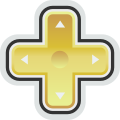Estás usando un navegador obsoleto. No se pueden mostrar este u otros sitios web correctamente.
Se debe actualizar o usar un navegador alternativo.
Se debe actualizar o usar un navegador alternativo.
Pedidos de Programas en DD
- Autor nachoskee
- Fecha de inicio
- Estado
- Cerrado para nuevas respuestas
- Respuestas
- 297
- Visitas
- 34K
- Reacciones
- 0
OP
----
Fijate si te sirve esto (lee la descripción):
Aquí
Si te sirve envíame un MP, si no te sirve postea
Ehmm....¿Xara 3d?
Fijate si te sirve
Más tarde edito y pongo sus pedidos
Ya te explique todo por MSN...nacho me conseguis el outlock yo ya te abia dicho pero me mandaste uno con muchos linck y no savia cual era grax
Ahora lo suboqusiera que me pasaran un programa identico al movie maker pero que no sea el movie maker =0
plz
Fijate si te sirve esto (lee la descripción):
Aquí
Si te sirve envíame un MP, si no te sirve postea
Nacho me podes conseguir
algun creador de baners,logos,y botones para webs
si biene en español y con guia mejor
GRAX POR TODO
Ehmm....¿Xara 3d?
Fijate si te sirve
Más tarde edito y pongo sus pedidos
Por favor,
Acceder
o
Registrarse
para tener acceso a los enlaces.
Por favor,
Acceder
o
Registrarse
para tener acceso a los enlaces.
Última edición:
che nacho me podes conseguir
es un vitual dj [spoiler2]

me pasaron la fot nomas
me diejieron asi
se llama asi
es un vitual dj [spoiler2]

me pasaron la fot nomas
me diejieron asi
VIRTUAL DJ
Lo más actual en Softwares para DJVirtualDJ es el mejor programa para mezclar MP3 (y también acc, ogg, wma, avi, mpeg, etc), cubriendo a todo DJ, desde DJs caseros hasta estrellas profesionales como Carl Cox.
Con su magnífico motor de bloqueo de golpes (BeatLock), sus canciones siempre se mantendrán en el beat, y usted será capaz de manejar sus mixes increíblemente más rápido de lo que otro DJ podría.
Con su magnífico motor de bloqueo de golpes (BeatLock), sus canciones siempre se mantendrán en el beat, y usted será capaz de manejar sus mixes increíblemente más rápido de lo que otro DJ podría.
El manejo automático de loops síncronos y recien salido sampler sincrónico le permitirán hacer remixes asombrosos en Vivo, sin necesidad de tener una preparación previa.
La presentación visual del producto y el manejo marcas (cues) le permiten ver claramente la estructura de la canción, para que nunca vuelva a tomarle por sorpresa un silencio o break en medio de la mezcla.
El control con Vinilos (con TimeCoded Vinyls o TCVs)le permitirán hacer scratch como lo hacen con tornamesas o platos, excepto que esta vez con el manejo del bloqueo de golpes(beatlock), sus scratches nunca estarán fuera de beat.
La presentación visual del producto y el manejo marcas (cues) le permiten ver claramente la estructura de la canción, para que nunca vuelva a tomarle por sorpresa un silencio o break en medio de la mezcla.
El control con Vinilos (con TimeCoded Vinyls o TCVs)le permitirán hacer scratch como lo hacen con tornamesas o platos, excepto que esta vez con el manejo del bloqueo de golpes(beatlock), sus scratches nunca estarán fuera de beat.
Agrege a eso la posibilidad de poner un número infinito de marcas (o puntos cue) que puede salvar en cada canción, además de un montón de maravillosos efectos que se sincronizan con el golpe (beat) automáticamente.
Incluye también varias interfaces que se ajustan a todos, desde el principiante hasta el DJ profesional, La posibilidad de grabar sus mezclas y quemarlas en CDs, de hacer broadcast transmitiendo en el Internet y tener su propia estación de radio, de guardar sus CDs directamente en MP3, de usar audífonos para preescuchar sus canciones o conectar una mezcladora ( o mesa de mezclas) presentándose usted en un club.
Por último, entre a la nueva era de la mezcla de video clips (DVD, DivX, MPEG...) que usted puede enviar a un proyector de pantalla gigante para el asombro del la concurrencia.
Incluye también varias interfaces que se ajustan a todos, desde el principiante hasta el DJ profesional, La posibilidad de grabar sus mezclas y quemarlas en CDs, de hacer broadcast transmitiendo en el Internet y tener su propia estación de radio, de guardar sus CDs directamente en MP3, de usar audífonos para preescuchar sus canciones o conectar una mezcladora ( o mesa de mezclas) presentándose usted en un club.
Por último, entre a la nueva era de la mezcla de video clips (DVD, DivX, MPEG...) que usted puede enviar a un proyector de pantalla gigante para el asombro del la concurrencia.
Incluye:
virtual dj
licencia
extras (skin, efectos de sonido y video)
virtual dj
licencia
extras (skin, efectos de sonido y video)
se llama asi
Por favor,
Acceder
o
Registrarse
para tener acceso a los enlaces.
[/spoiler2]
Última edición por un moderador:
che nacho me podes conseguir
es un vitual dj [spoiler2]
me pasaron la fot nomas
me diejieron asi
VIRTUAL DJ
Lo más actual en Softwares para DJVirtualDJ es el mejor programa para mezclar MP3 (y también acc, ogg, wma, avi, mpeg, etc), cubriendo a todo DJ, desde DJs caseros hasta estrellas profesionales como Carl Cox.
Con su magnífico motor de bloqueo de golpes (BeatLock), sus canciones siempre se mantendrán en el beat, y usted será capaz de manejar sus mixes increíblemente más rápido de lo que otro DJ podría.
El manejo automático de loops síncronos y recien salido sampler sincrónico le permitirán hacer remixes asombrosos en Vivo, sin necesidad de tener una preparación previa.
La presentación visual del producto y el manejo marcas (cues) le permiten ver claramente la estructura de la canción, para que nunca vuelva a tomarle por sorpresa un silencio o break en medio de la mezcla.
El control con Vinilos (con TimeCoded Vinyls o TCVs)le permitirán hacer scratch como lo hacen con tornamesas o platos, excepto que esta vez con el manejo del bloqueo de golpes(beatlock), sus scratches nunca estarán fuera de beat.
Agrege a eso la posibilidad de poner un número infinito de marcas (o puntos cue) que puede salvar en cada canción, además de un montón de maravillosos efectos que se sincronizan con el golpe (beat) automáticamente.
Incluye también varias interfaces que se ajustan a todos, desde el principiante hasta el DJ profesional, La posibilidad de grabar sus mezclas y quemarlas en CDs, de hacer broadcast transmitiendo en el Internet y tener su propia estación de radio, de guardar sus CDs directamente en MP3, de usar audífonos para preescuchar sus canciones o conectar una mezcladora ( o mesa de mezclas) presentándose usted en un club.
Por último, entre a la nueva era de la mezcla de video clips (DVD, DivX, MPEG...) que usted puede enviar a un proyector de pantalla gigante para el asombro del la concurrencia.
Incluye:
virtual dj
licencia
extras (skin, efectos de sonido y video)
se llama asiPor favor, Acceder o Registrarse para tener acceso a los enlaces.[/spoiler2]
Tomo Tu Pedido...
EDITO:
Por favor,
Acceder
o
Registrarse
para tener acceso a los enlaces.
Última edición por un moderador:
hola bros q hay bueno al punto me harian el favor de pasarme la version mas nueva o la mejor version de utorrent y si no es mucha molestia algun programa parecido pero porfa algun programa del q pueda bajar torrents ya q no encuantro ninguno q me baje pq todos me tiran error ok espero su respuesta y grx por su tiempo
Me puedes pasar un progrma que pueda cambiar de formato una imagen?
Porvaor gracias!
Porvaor gracias!
OP
Uno similar al uTorrent, mm yo uso el azureus, y para mi gusto es mejor...hola bros q hay bueno al punto me harian el favor de pasarme la version mas nueva o la mejor version de utorrent y si no es mucha molestia algun programa parecido pero porfa algun programa del q pueda bajar torrents ya q no encuantro ninguno q me baje pq todos me tiran error ok espero su respuesta y grx por su tiempo
Azureus
uTorrent
Me puedes pasar un progrma que pueda cambiar de formato una imagen?
Porvaor gracias!
Abres las imágenes con el paint->Guardar como-> y Elijes el formate en que quieres que se guarde....y ahí se cambia.
quisiera saber si alguien podria pasarme el powerdvd si puede ser la ultima version EN FORMA BETA
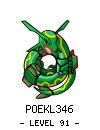 [br]
[br]
Por favor,
Acceder
o
Registrarse
para tener acceso a los enlaces.
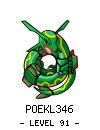
Por favor,
Acceder
o
Registrarse
para tener acceso a los enlaces.
[br]Por favor,
Acceder
o
Registrarse
para tener acceso a los enlaces.
Por favor,
Acceder
o
Registrarse
para tener acceso a los enlaces.
Por favor,
Acceder
o
Registrarse
para tener acceso a los enlaces.
Última edición:
OP
Busca en la Web del fabricante, yo no encontré...y no sé el fabricante...buenas quisiera saber si me pueden hacer el favor de conseguirme el driver de el joypad o joystick avatec A-213, esq mi cd se malogro y reformatearon mi maquina y mi compu no lo lee, no se xq.
estaria muy agradecido
http://www.emudesc.net/foros/descargas-directas/34424-listado-de-programas-emudesc.htmlholas
nacho como no estas conctado te ablo por aca
queri saber si hay algun program para limpiar la pc en el sentido de cosas raras o que sean malingnas algo mas que un antivirus
¿?¿?¿?¿?¿?¿?¿?¿?¿?¿?
OKS NO VEMOS
[ojala que alla]
Prueba con el Ccleaner....
quisiera saber si alguien podria pasarme el powerdvd si puede ser la ultima version completa(que no sea la de prueba)
No se pueden pedir versiones Full de sharewares, porque requieren seriales o cracks y es ilegal...
Te has ganado una infracción...
OP
Hola Alguien Me Podria Gacer El Gran Favor De Pasarme El Emulador De Aviasion O
El Simulador De Vuelo
Se Les Agradece En Lo Q Se Pueda
¿Así se llama el programa?
¿Es un juego o un programa? Si es un juego, pidelo en PC en el tema de pedidos....
Sino, deja el nombre del programa..
OP
Miren quiero un programa para convertir de formato DVD a un formato avi o cualquier otro formato que lo pueda convertir pero si lo nesesito mucho si me pueden aser el favor de ponerlo me ayudaria mucho contesten los mas antes posible porfa
Por favor,
Acceder
o
Registrarse
para tener acceso a los enlaces.
Guia AutoGK
Instalación
Es como la instalación de un programa cualquiera. Tras la pantalla de bienvenida y la del acuerdo de licencia, nos aparece una con lo que podemos elegir para instalar.
En este caso vemos que hay algunos que no podemos desmarcar, esto es porque son necesarios para el funcionamiento del programa. Respecto a los otros, podemos elegir si queremos instalarlos o no. Lo mejor es tener las mismas versiones que aparecen ahí, ya que al ser todo automático, si cambiamos una versión puede que luego no funcione como esperamos. Si ya los teníamos instalados, desmarcaremos la casilla y no los instalaremos.
En el caso del codec XviD, incluye una versión que todavía está en pruebas, por lo que se sugiere desmarcarla y en su lugar utilizar el codec XviD de la sección de codecs. El programa funciona sin problemas con dicha versión. Igualmente trae tanto VobSub 2.23 como Avisynth 2.5.6a, que como dijimos hace un momento si ya los tienes instalados conviene desmarcar las casillas para no duplicarlos.
Después elegiremos la ruta donde instalar el programa e iniciaremos la instalación. Para los programas que podemos elegir si instalar o no, a su vez se abrirá una nueva instalación independiente que completaremos.
Pasar el DVD al disco duro
Es un programa muy básico y muy intuitivo como podrás comprobar. Lo único en lo que tenemos que trabajar un poco más es en la extracción de los archivos VOB del DVD al disco duro, para lo cual puedes usar alguno de los programas incluidos en la sección de Copiar un DVD al disco duro. Por tanto, una vez tengamos los VOB y el IFO de la película principal en el disco duro, es cuando empezaremos a utilizar Auto Gordian Knot.
Paso 1: cargar los archivos de origen
Además de un DVD, también podemos cargar un fichero AVI o MPG, es decir, nos sirve para pasar DVD, AVI o MPG a AVI. En este manual supondremos que lo que queremos convertir es un DVD, no obstante es interesante conocer las otras opciones que soporta el programa.
Tanto si vamos a cargar un DVD ya pasado al disco duro como si vamos a pasar un AVI o un fichero MPG, lo seleccionaremos en la parte Step 1 del programa, en Input file. En el caso de cargar un DVD, lo que debemos seleccionar es el fichero IFO del título de la película principal, llamado VTS_XX_0.IFO, donde XX es un número. En caso de seleccionar un IFO incorrecto, nos aparecería un error como el siguiente:
Si seleccionamos el IFO y existen varias pistas de vídeo (por ejemplo la película principal, extras, trailers...) nos saldrá otra ventana como la siguiente, para seleccionar qué pista queremos procesar. Lógicamente, la película principal corresponde al PGC de mayor duración.
AutoGK
Asimismo en Output file seleccionaremos el nombre y ubicación del archivo final que queremos obtener. Además de éste, Auto Gordian Knot creará una serie de archivos temporales que podemos borrar una vez acabe todo el proceso.
Si ahora pulsamos Ctrl + F8 aparecerá debajo de Input file otra opción más por si queremos cargar un subtítulo externo. Lo utilizaremos precisamente cuando deseemos pegar al vídeo un subtítulo que ya tengamos, en formato SRT, SUB o SSA. En nuestro ejemplo no es necesario.
Paso 2: audio y subtítulos
Justo debajo en el Step 2 podemos seleccionar la(s) pista(s) de audio que deseamos incluir y, si queremos, también los subtítulos, que se pegarán a la imagen y por tanto saldrán siempre. Puedes poner una pista de audio o dos, si quieres obtener un archivo dual. En el ejemplo se ha elegido conservar el audio original en inglés y el doblaje en castellano, y no poner subtítulos.
¿Cómo seleccionar cuál idioma es el principal al hacer un archivo dual?
Si como en nuestro caso deseamos incluir más de una pista de audio, podemos seleccionar la prioridad del idioma que saldrá primero. Por defecto, en nuestro DVD aparece primero el idioma inglés, luego el castellano y finalmente el portugués. Como nos interesa poner como idioma principal el castellano, seleccionamos este idioma y pulsamos la flecha de subir hacia arriba que hay al lado. De esta forma el audio castellano pasará a ser la pista de audio principal del AVI, el audio inglés será la pista secundaria, y el audio portugués no se incluirá ya que estaba desmarcado.
AutoGK
Compresión de las pistas de audio
Para configurar la compresión de las pistas de audio podemos hacerla de dos formas, una desde el Advanced Settings que veremos en el paso 4, y otra pulsando Ctrl + F11 para abrir las opciones avanzadas. En este ejemplo utilizaremos la última. Queremos conservar la pista de audio en castellano en su formato original (AC3 5.1) e incluir la pista de audio en inglés en MP3 para que ocupe menos (no nos interesa tanto que sea 5.1). Por tanto en la primera pista de audio (correspondiente al castellano) marcamos la opción original, y en la segunda (correspondiente al inglés) marcamos MP3 a 128 Kbps. Recordemos que, antes de hacer esto, hemos cambiado la prioridad de las pistas de audio.
AutoGK
No debemos olvidar leer en el Paso 4 el comentario que hay acerca de los subtítulos forzados, puede ser muy interesante en algunas películas.
Paso 3: tamaño del fichero
En Step 3 seleccionaremos lo que queremos que ocupe el fichero. Podemos elegir uno de los tamaños predefinidos en Predefined size o personalizarlo en Custom size (MB). En este caso particular, se han elegido 2 CD de 700 MB debido a que la película es muy larga (casi dos horas y media) y a que estamos poniendo doble audio. Al final obtendremos tantos ficheros como CD hayamos marcado, el programa se encargará de hacer los cortes oportunos.
Paso 4: parámetros avanzados
En esta parte (Step 4) podemos configurar algunas cosas de la película. Además en Preview se puede hacer una vista previa de la misma. En la siguiente imagen puedes ver cómo nos ha ido quedando todo.
AutoGK
Pulsaríamos en Advanced Settings y nos aparece una ventanita como ésta:
AutoGK
* Output resolution settings: aquí marcaremos los parámetros de resolución deseados, en base a la resolución horizontal (la vertical se calculará automáticamente en función del aspect ratio de la película). Si marcamos Auto width, el programa calculará automáticamente la resolución óptima en función del test de compresibilidad; si marcamos Minimum width estableceremos un mínimo de resolución por debajo de la cual no va a bajar (por ejemplo un mínimo de 640 quiere decir que la resolución horizontal que se use será igual o superior a 640, pero nunca inferior); con Fixed width ponemos directamente la resolución de salida que nosotros queramos; y finalmente con Maximum width establecemos una resolución máxima por encima de la cual no va a subir (por ejemplo un máximo de 640 nos dice que la resolución horizontal usada será igual o inferior a 640, pero en ningún caso superior). Ante la duda, lo dejaremos en automático.
* Codec: usaremos el que queramos, pero eso sí, tiene que estar instalado. No nos tenemos que preocupar de configurarlo, lo hará el propio programa. Siempre se hará a dos pasadas, la primera para analizar la película y la segunda para comprimirla, dando así mejor calidad. XviD es la opción recomendada.
* Output audio type: aquí seleccionaremos cómo queremos el audio. AC3/DTS suele ser el sonido 5.1 de alta calidad, mientras que MP3 es el sonido stereo típico de la mayoría de películas. El audio podemos hacerlo en AC3 o DTS (si está disponible), VBR MP3 (MP3 de bitrate variable) o CBR MP3 (MP3 de bitrate constante), o también dejarlo en automático. Si lo dejamos en automático, para ficheros de 700 MB o menos se elegirá un formato MP3 VBR de 128 Kbps, mientras que para ficheros de más de 700 MB se elegirá AC3. Si tenemos dos audios, los dos se incluirán de la misma forma (los dos AC3 o los dos MP3), salvo que lo pongamos en automático en cuyo caso el primero será AC3 y el segundo MP3 VBR de 128 Kbps. En nuestro ejemplo lo ponemos en automático para que nos salga el audio castellano en AC3 5.1 (pues le damos más importancia) y el audio inglés en MP3.
* Output format: permite establecer el formato de salida, lo dejaremos siempre en AVI.
* Subtitle options: sólo es necesario configurarlo en el caso de que queramos poner subtítulos. Si marcamos Display only forced subtitles se mostrarán sólo los subtítulos forzados (los que salen siempre en la película, tengamos activados o no los subtítulos, por ejemplo en "El Señor de los Anillos" cuando hablan en élfico), por tanto ésta es una opción muy interesante: habrá películas que no nos interese ponerle todos los subtítulos, pero sí los forzados. En este caso activaremos los subtítulos en el idioma deseado (paso 2) y marcaremos esta casilla. La otra casilla de Use external subtitles es para subtítulos externos, y requiere tener WinRAR instalado, entonces nos dejará seleccionar los subtítulos, pero como tiene un funcionamiento un tanto extraño mejor la olvidamos. Si queremos cargar subtítulos externos entonces pulsamos Ctrl + F8 y aparecerá en el Step 1 una opción para ello.
Con esto ya está terminada la configuración de Auto Gordian Knot, y podemos empezar a realizar el proyecto. Como nota final, pulsando Ctrl + F9 se abre una ventana con muchas opciones por si queremos realizar una configuración manual, pero no es necesaria para la mayoría de los ripeos.
Inicio del proceso
Una vez tengamos todo configurado a nuestro gusto, daremos al botón de Add Job para añadir el trabajo a la lista de procesos pendientes (Job queue). Tras añadirlo, si lo deseamos, podemos volver a abrir otro archivo (o el mismo) y volver a configurar todo y añadir un nuevo trabajo a la lista de espera. Esto nos permite hacer varios proyectos seguidos, de forma que cuando acabe uno empiece automáticamente con el siguiente.
Esto sucederá en el momento que pulsemos sobre el botón Start. Automáticamente se inicia el proceso y se irán abriendo y cerrando los programas según se vayan haciendo las distintas partes (creación del proyecto con DGIndex, test de compresibilidad, compresión con VirtualDubMod, compresión del audio, etc). En Log window podemos ir viendo lo que va haciendo, y si marcamos Shutdown when done se apagará el ordenador cuando acabe (útil si por ejemplo lo dejamos de noche).
AutoGK
No existe un botón de pausa, por lo que el proceso se realiza todo seguido. Además al ser un programa totalmente automatizado, si nos da error en una parte, probablemente a partir de ahí saldrá todo mal, y lo malo es que hay que empezar desde el principio, por tanto ve con cuidado y asegúrate de tener instalados todos los programas necesarios, como los codec, avisynth, etc.
Una vez acabe, en el directorio temporal encontraremos el archivo de la película (o archivos, si era para más de un CD como nuestro ejemplo) junto a un montón de archivos temporales. Comprobaremos que la película haya salido bien y si es así ya hemos terminado, basta borrar todos los archivos temporales y grabar nuestra película como queramos.
Fuente mundodivx.com
Link no mío
El archivo ha sido borrado
El archivo que está buscando no está disponible.Esto puede deberse a una de las razones siguientes:
* el archivo ha pasado un largo periodo de inactividad, lo que dio lugar a que fuera borrado.
* La URL que recibió no es válida.
Esto me dice .......no lo puedo descargar..........porque el link esta aruinado o mejor dame el nombre del programa asi me rebusco en internet grax
El archivo que está buscando no está disponible.Esto puede deberse a una de las razones siguientes:
* el archivo ha pasado un largo periodo de inactividad, lo que dio lugar a que fuera borrado.
* La URL que recibió no es válida.
Esto me dice .......no lo puedo descargar..........porque el link esta aruinado o mejor dame el nombre del programa asi me rebusco en internet grax
- Mensajes
- 6.796
- Reacciones
- 797
- Puntos
- 1.322

Bueno te lo dejo yo espero que este si te sirva o lo puedas descargar:
A y nacho queria ver si tu conoces o si me puedes subir un programa que te permite crear videos flash, el otro dia lo vi en una web, pero se me perdio.
Por favor,
Acceder
o
Registrarse
para tener acceso a los enlaces.
A y nacho queria ver si tu conoces o si me puedes subir un programa que te permite crear videos flash, el otro dia lo vi en una web, pero se me perdio.
Última edición:
El Photoshop En español lo tenes
salu2?
salu2?
- Estado
- Cerrado para nuevas respuestas